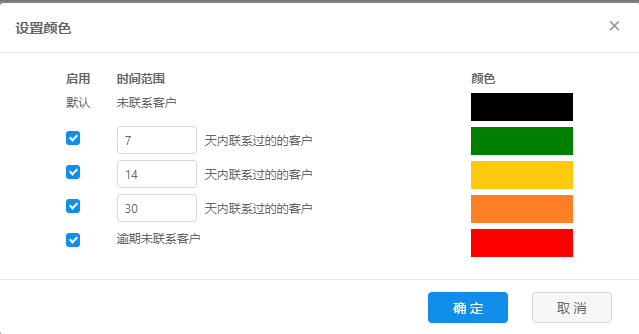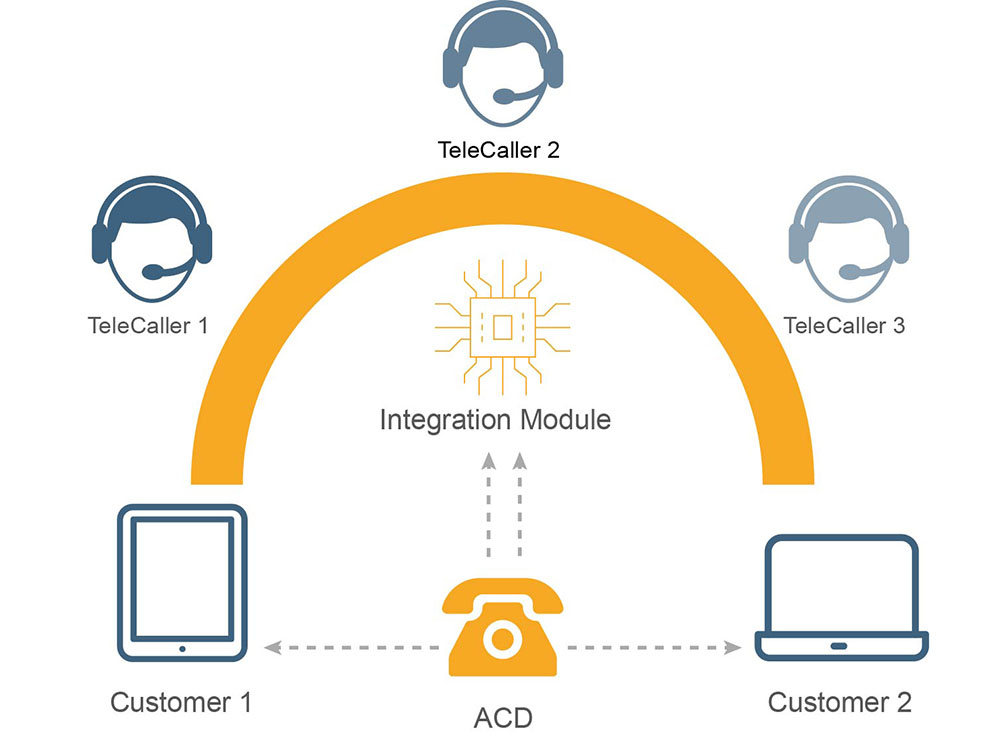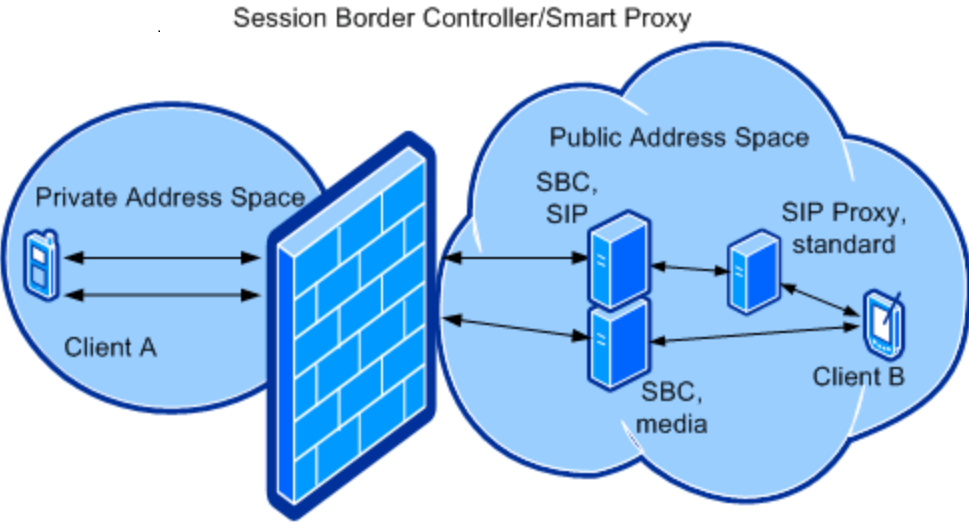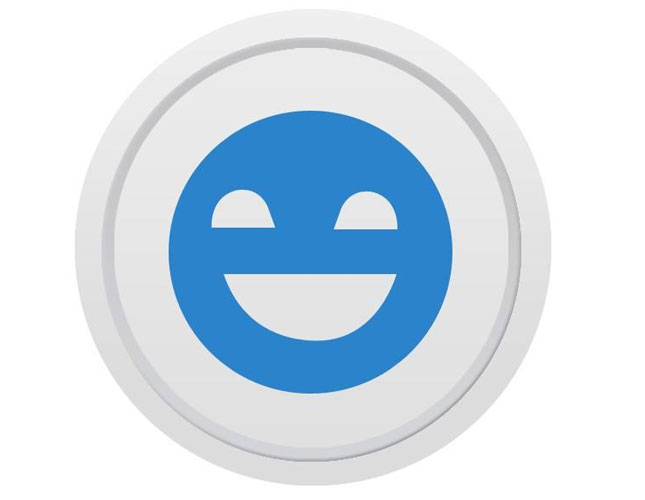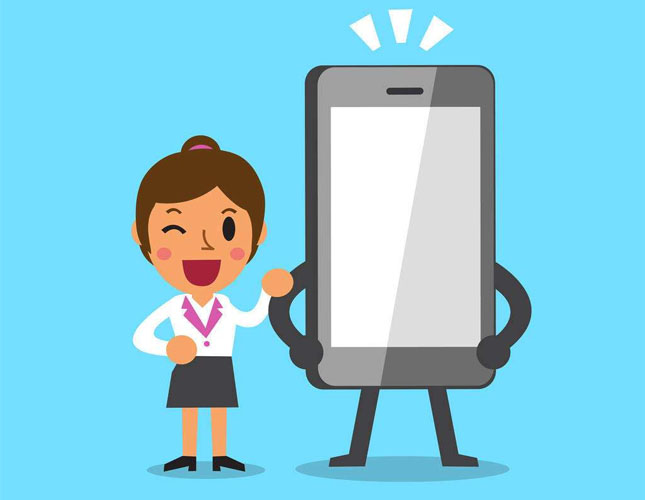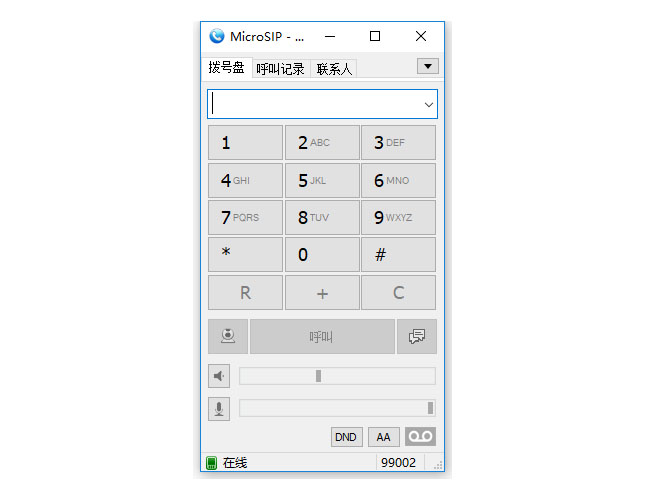CRM 又名客户关系管理,即对企业收集到的客户信息进行管理。UCC系统中,企业客户管理内容主要包括客户资料、客户标记。客户资料客户资料,即客户联系方式等重要信息资料。UCC系统默认的客户资料信息包括客户名称、联系号码。
- 新增客户资料
该操作新建一条客户资料记录。点击“新增”按钮,选择导入批次、性别、客户类型、分配对象,填写客户名称、联系号码、其他号码、备注信息,点击“确认”按钮,客户资料即可添加成功,如下图所示。
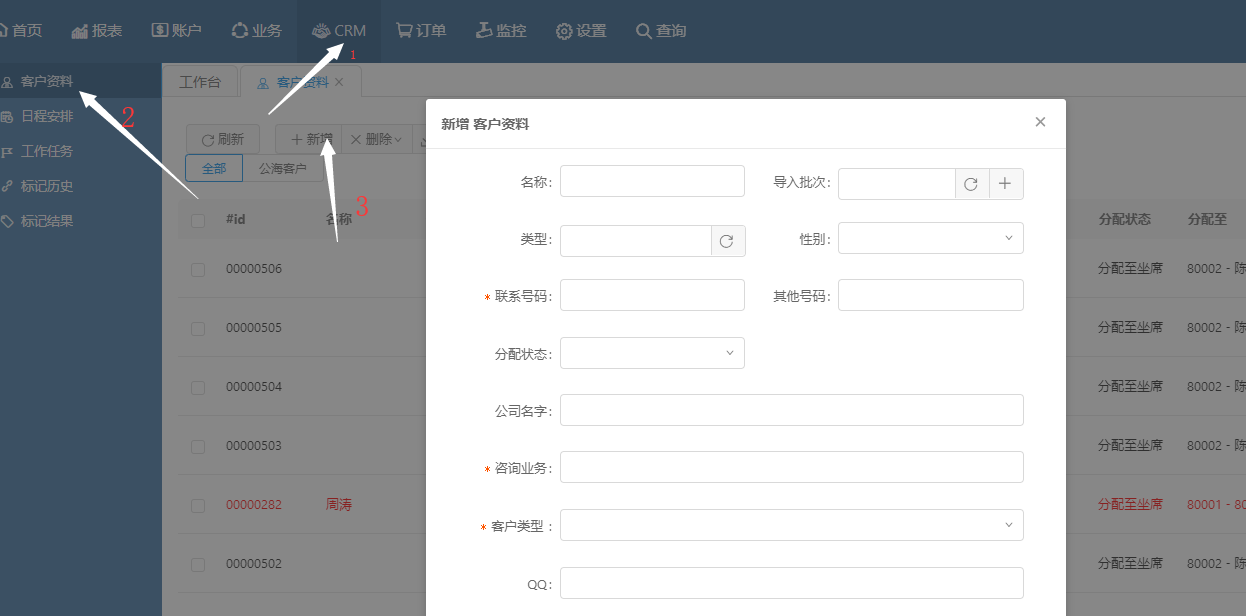
客户刚开始无任何批次,点击导入批次框旁边的“ ”按钮,会弹出如下所示的框,填写批次名称,点击“确定”新批次创建成功。
创建客户资料时,有三种分配方式,包括分配到坐席、分配到班组、不分配。选择分配到坐席时,客户资料会全部分配给指定坐席;选择分配到班组时,客户资料分配给班长,最后由班长按照分配策略分配到坐席;选择不分配时,客户资料暂不属于任何坐席,只有管理员和普通角色可以看到。
系统默认设置了 4 个客户类型标记:潜在客户、试用客户、意向客户、成交客户,客户可以自定义客户类型标记,具体的设置方法请查看“定制字段”章节的相关内容。
- 客户资料导入
该操作从文件中批量上传客户资料到远程呼叫中心服务器。操作步骤如下:
①下载客户资料模板。点击“导入”按钮,弹出如下图所示数据框,点击“下载模板”,即可下载到客户资料的模板文件;
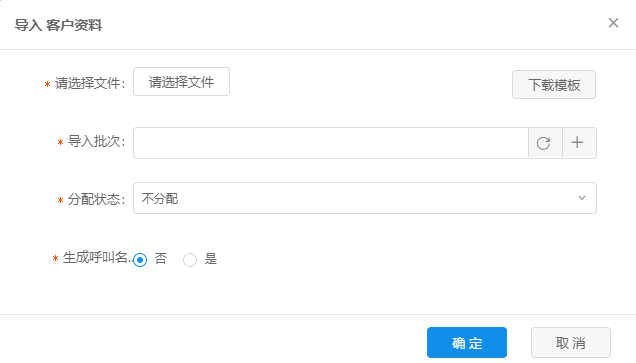
②填写客户资料数据。按模板要求填写。
注:填写客户资料注意事项:
- 文件中的空行会被自动过滤掉;
- 客户名称和联系号码如果不填写则不能导入;
- 如果客户号码之前被导入过系统,则再次导入会过滤掉重复号码;
- 如果填写的备注或者自定义字段内容过长,则后续会被截断,只留 90 个;
- 客户号码一列请设置为“文本”格式,以免填写固定电话前面的“0”丢失.
③导入客户资料。点击“导入”按钮,弹出如下图所示数据框,选择客户资料文件与分配方式,点击“确认”则创建成功。
客户资料分配方式包括分配到班组、分配到坐席、不分配三种。分配到班组如上图所示,如果勾选了分配到坐席,那么客户资料会平均分配到该班组下的所有坐席, 否则由班长自行分配;分配到坐席时,需要选定分配给哪些坐席;不分配时只有企业管理员以及其他角色才可以管理。我们可以看到最下面的配置项“生成呼叫名单”,如果选择‘是’那么系统会提取出这些号码并生成呼叫名单用于外呼任务,可在“呼叫名单”页面查看到,否则不生成呼叫名单。
注:
- ⑴企业客户资料有一个默认分组,如果选择“新建”则表示新建一个客户分组并将客户资料分配到该分组,否则分配到系统已有分组;
- ⑵由于系统性能所限,每次导入系统的客户资料建议不要超过 10000 条,否则可能会导致系统临时性不可用。
客户资料的编辑
该操作对客户资料的相关信息重新修改。其中客户号码为重要信息,不建议修改。直接点击对应客户资料“编辑”按钮,即可修改客户资料信息。后续操作相同,不再赘述。
客户资料删除该操作删除对应的客户资料记录。直接点击对应客户资料记录“删除”按钮,即可删除客户资料。后续操作相同,不再赘述。
客户资料导出
该操作将客户资料导出到 xls 文件,以便后续使用方便。客户资料的导出方式包括当前页导出、指定导出、全部导出、搜索条件导出,含义很明确,不再赘述。
注:有时候 office2007 打开所导出为文件,显示的中文为乱码,这是因为 office 默认编码格式不兼容导致的。出现这种问题时,请将文件格式字符编码由 UTF-8 另存为 ANSI 格式即可。后续碰到 office 打开文件乱码问题,如法炮制即可,不再重复叙述。
- 客户资料分配
该操作将客户资料分配给指定班组或者坐席进行营销业务。目前支持的策略主要包括选定分配、搜索结果分配、全部分配。其中每一种分配方式均为平均分配。点击“分配”,选择分配方式,这里以指定分配为例,如下图所示,系统会自动计算出已选定的客户资料个数,分配状态选择“分配至坐席”,再选择目标坐席,点击“确定”按钮即可分配成功。此时我们查看客户资料已经具有了坐席属性,或者登上坐席账户也能够看到已经成功分配到客户资料。
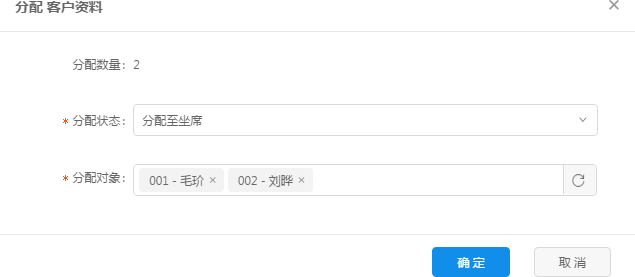
需要注意的是,全部分配时,分配的客户资料对象是所有状态为‘未分类’的客户资料, 其他两种皆为选中或者搜索结果的客户资料。
- 客户资料回收
回收操作是管理员或者坐席班长将分配到坐席或者班组的客户资料回收起来不再给坐席使用的场景。回收的方式也包括三种:选定回收、搜索结果回收、全部回收。下面我们以选定回收为例,首先选中欲回收的那些客户资料,点击“回收”按钮,然后选择“选定”此时会弹出警告框,点击“确定”则回收成功。
注:请注意,回收操作属于破坏性的操作,不可撤销,必须十分谨慎,因此在撤销之前定要确定坐席不再使用或者坐席不再被允许使用这些资料。
客户资料查询
该操作查找出满足条件的客户资料。客户资料查询包括按客户名称、联系号码、导入批次、创建时间、最近修改时间、客户类型、分配状态以及多条件联合查询,其中按客户名称、客户号码查询都是模糊查询方式,如下图所示。
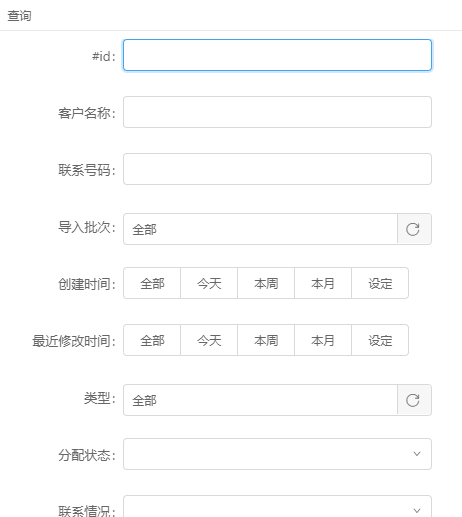
设置好查询条件,点击“确定”按钮即可查询出符合条件的客户资料,客户资料的效果图如下图所示,点击“详情”即可查看客户详细信息。
- 添加到任务
某些客户资料已经被呼叫过了,工作任务页面不再有该资料,但是该客户可能还需要重新去联系,以防止忘记,可以临时采用该功能重新添加到工作任务里。选中欲添加到任务中的资料,点击“添加到任务”即可,打开工作任务页面就能看到新添的数据,添加之后页面会提示“操作成功”。
颜色
客户资料还可以根据最新联系客户的时间来标记客户,UCC系统以不同的颜色来区分不同时间段联系的客户。点击“字体颜色”按钮弹出如下图所示选项框。默认配置:黑色代表从未联系过的客户; 绿色代表 1~7 天之中联系过的客户;黄色代表 8~14 天之中联系过的客户;橙色代表 15~30 天中联系过的客户;红色代表逾期未联系的客户;灰色代表联系但未成功的客户。客户还可以根据企业的实际需求来配置时间数据,启用开关打开表示正式生效。